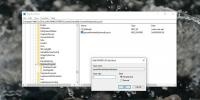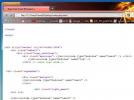So aktivieren / deaktivieren Sie Schriftarten unter Windows 10
Wir haben darüber gesprochen, wie Sie Installieren und Deinstallieren Sie Schriftarten unter Windows 10. Der Vorgang ist einfach und oft besteht das einzige Hindernis darin, die richtige Schriftart für Ihr Projekt zu finden. Das einzige Problem ist, dass das Installieren und Deinstallieren von Schriftarten eine permanente Änderung darstellt. Standardmäßig können Sie unter Windows 10 keine Schriftarten aktivieren / deaktivieren. Wenn Sie mit vielen von ihnen arbeiten, ist dies eine einfachere Möglichkeit, Schriftarten zu verwalten. Sie können eine Drittanbieter-App namens verwenden FontBase zum einfachen Aktivieren / Deaktivieren von Schriftarten unter Windows 10.
Aktivieren / Deaktivieren von Schriftarten
Bevor Sie Schriftarten aktivieren / deaktivieren können, müssen Sie sie installieren. Sie werden sie jedoch nicht auf die übliche Weise installieren, d. H. Über die Windows-Installationsmethode.
Erstellen Sie stattdessen einen neuen Ordner und verschieben Sie alle Schriftarten, die Sie verwenden möchten, in diesen Ordner. Wenn Sie an mehreren verschiedenen Projekten arbeiten und Schriftarten für jedes Projekt heruntergeladen haben, erstellen Sie am besten einen separaten Ordner für jedes Projekt und verschieben Sie die Schriftarten in dieses Projekt. Verschieben Sie die Ordner an einen Ort, von dem Sie wissen, dass sie nicht versehentlich gelöscht werden.
Installieren und führen Sie FontBase aus. Standardmäßig können Sie mit dieser App Google-Schriftarten aktivieren und deaktivieren. Dies sind die einzigen, die erkannt werden können. Um Ihre Schriftarten zu FontBase hinzuzufügen, ziehen Sie die von Ihnen erstellten Schriftartenordner per Drag & Drop in den Abschnitt Ordner in der App. Sobald die Ordner hinzugefügt wurden, können Sie die darin enthaltenen Schriftarten auswählen und eine Vorschau anzeigen.
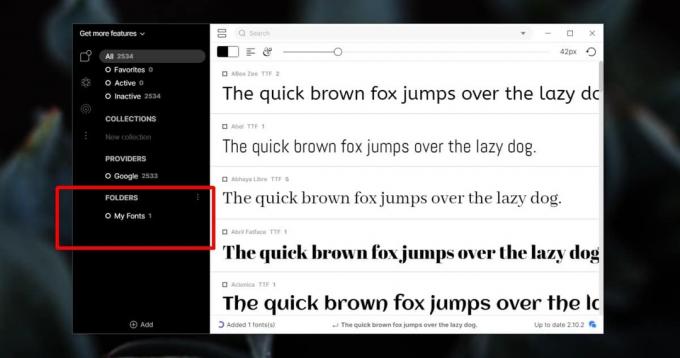
Um eine Schriftart zu aktivieren, klicken Sie auf die kleine Schaltfläche neben ihrem Namen. Sobald die Schriftart aktiv ist, können Sie die Dropdown-Liste zur Schriftartenauswahl in einer App öffnen und auswählen.

Um die Schriftart zu deaktivieren, klicken Sie auf dieselbe Schaltfläche, auf die Sie zuvor geklickt haben, um sie zu aktivieren. Die Schriftart wird dann deaktiviert.
FontBase kann in der Taskleiste minimiert werden, sodass Sie es jederzeit abrufen können, wenn Sie eine Schriftart aktivieren oder deaktivieren müssen.
Die Auswahl der Schriftarten spielt beim Design eine große Rolle, und Sie laden wahrscheinlich viele davon herunter, um ein einzelnes Projekt zu testen. Es ist nicht einfach, sie alle in einer App zu verwalten. Wenn Sie beispielsweise Photoshop verwenden, können Sie für jede Schriftart eine Ebene erstellen und diese bei Bedarf ein- / ausblenden Zum Vergleichen von Schriftarten, aber nicht für alle Apps handelt es sich um Photoshop. Es gibt nicht alle eine einfache Möglichkeit, eine Schriftart ein- oder auszublenden. Wenn Sie Unordnung beseitigen oder das Rauschen von Schriftarten reduzieren müssen, ist dies eine ziemlich einfache Möglichkeit. Bei Bedarf können Sie auch die Google-Schriftarten nutzen.
Suche
Kürzliche Posts
So löschen Sie ein Tastaturlayout unter Windows 10
Windows 10 unterstützt viele verschiedene Tastaturlayouts für viele...
NppExport für Notepad ++: Hervorgehobenen Code im HTML / RTF-Format exportieren
Notepad ++ wird mit jedem neuen Plugin, das seinem Arsenal hinzugef...
Können Sie Ihren Windows 7-Produktschlüssel für die Neuinstallation von Windows 10 verwenden?
Windows 10 ist kostenlos für alle, die ein Upgrade von Windows 7 od...